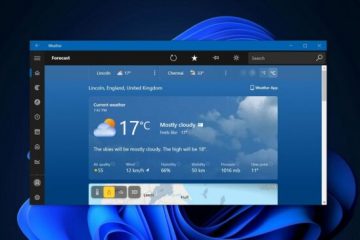หากข้อผิดพลาด WoW Error 132 Fatal Exception, Memory can not read ทำให้คุณหนักใจอยู่เรื่อยๆ โพสต์นี้อาจช่วยคุณได้ เมื่อเร็ว ๆ นี้ ผู้ใช้บางคนบ่นเกี่ยวกับข้อผิดพลาด 132 ข้อยกเว้นร้ายแรง หน่วยความจำไม่สามารถอ่านขณะเล่นเกม อ่านข้อความแสดงข้อผิดพลาดทั้งหมด:
แอปพลิเคชันนี้พบข้อผิดพลาดร้ายแรง ERROR #132 (085100084) ข้อยกเว้นร้ายแรง
โปรแกรม: D:\wowiWow.exe
ข้อยกเว้น: 0xC0000005 (การละเมิดการเข้าถึง) ที่ 0023:0077 EDD8
คำสั่งที่”0x0077EDD8″อ้างอิงหน่วยความจำที่”0x0000007C”
หน่วยความจำไม่สามารถ”อ่าน”
กดตกลงเพื่อยุติแอปพลิเคชัน
โชคดีที่คุณสามารถทำตามคำแนะนำง่ายๆ เพื่อแก้ไขข้อผิดพลาดได้
แก้ไขข้อผิดพลาด WoW 132 Fatal Exception, หน่วยความจำไม่สามารถอ่านได้, รีเซ็ตอินเทอร์เฟซผู้ใช้ของเกม
หากต้องการแก้ไขข้อผิดพลาด WoW Fatal Exception บน Windows 11/10 PC ให้ทำตามคำแนะนำเหล่านี้
อัปเดต ไดรเวอร์อุปกรณ์สแกนไฟล์เกมรีเซ็ตอินเทอร์เฟซผู้ใช้ WoWเรียกใช้ CHKDSKล้างพื้นที่โดยใช้การล้างข้อมูลบนดิสก์ปิดใช้งานโปรแกรมป้องกันไวรัสและไฟร์วอลล์ Windows Defender ชั่วคราวตรวจสอบส่วนประกอบที่ร้อนเกินไปติดตั้งเกมใหม่
ตอนนี้เรามาดูรายละเอียดเหล่านี้กัน
1] อัปเดตไดรเวอร์อุปกรณ์
ประการแรก อัปเดตไดรเวอร์กราฟิกของอุปกรณ์ของคุณ นี่เป็นเพราะไดรเวอร์ที่ล้าสมัยหรือเสียหายอาจเป็นสาเหตุของข้อผิดพลาด 132 ข้อยกเว้นร้ายแรง อัปเดตไดรเวอร์และดูว่าข้อผิดพลาดได้รับการแก้ไขหรือไม่ มีวิธีการดังนี้:
กด Windows + I พร้อมกันเพื่อเปิด การตั้งค่า และไปที่ การอัปเดตและความปลอดภัย > Windows Update เลื่อนลงและคลิก ตัวเลือกขั้นสูง > การอัปเดตเพิ่มเติมภายใต้การอัปเดตไดรเวอร์ จะมีรายการอัปเดตซึ่งคุณสามารถเลือกติดตั้งได้หากคุณประสบปัญหาด้วยตนเอง
คุณยังสามารถใช้เครื่องมือต่างๆ เช่น AMD Driver Autodetect, NV Updater, Intel ยูทิลิตี้อัปเดตไดรเวอร์หรือยูทิลิตี้อัปเดตของ Dell เพื่ออัปเดตไดรเวอร์อุปกรณ์ของคุณ
2] สแกนไฟล์เกม
ไฟล์เกมที่เสียหายเป็นอีกสาเหตุหนึ่งที่ทำให้เกิดข้อผิดพลาด 132 ข้อยกเว้นร้ายแรงได้ ตรวจสอบไฟล์เกมบน Steam และสแกนไฟล์เกมบนไคลเอนต์ Battle.net เพื่อซ่อมแซมไฟล์เหล่านี้ ทำตามขั้นตอนต่อไปนี้:
บน Steam
เปิด Steam แล้วคลิก Library คลิกขวาที่ World of Warcraft จากรายการ เลือก Properties > Local Filesจากนั้นคลิกที่ ยืนยันความสมบูรณ์ของไฟล์เกม
บน Battle.net
เปิดไคลเอนต์ Battle.net และ คลิกที่ World of Warcraft คลิกที่ไอคอน Gear แล้วเลือก Scan and Repair ตอนนี้คลิกที่ Begin Scan และรอให้กระบวนการเสร็จสิ้น ปิดตัวเรียกใช้งาน Battle.net และรีสตาร์ทพีซีของคุณเมื่อเสร็จสิ้น
3] รีเซ็ตอินเทอร์เฟซผู้ใช้ WoW
อินเทอร์เฟซผู้ใช้ใน World of Warcraft เป็นส่วนหนึ่งของ กลไกของเกมช่วยให้ผู้เล่นสามารถโต้ตอบกับเกมได้ การรีเซ็ตสามารถช่วยแก้ไขข้อบกพร่องและข้อผิดพลาดเล็กน้อยได้ มีวิธีการดังนี้:
เปิดแอปพลิเคชัน Battle.net คลิก ตัวเลือก แล้วเลือก แสดงใน Explorer จากนั้นให้เปิด File Explorer และ ไปที่โฟลเดอร์ World of Warcraft ไปที่โฟลเดอร์สำหรับเวอร์ชันเกมที่คุณกำลังแก้ปัญหา และเปลี่ยนชื่อ แคช, อินเทอร์เฟซ และ WTF ไปยัง CacheOld, InterfaceOld และ WTFOld รีสตาร์ทเกมเพื่อให้การเปลี่ยนแปลงมีผล
4] เรียกใช้ CHKDSK
Check Disk เป็นโปรแกรมอรรถประโยชน์จาก Windows ที่สามารถสแกนและซ่อมแซมข้อผิดพลาดกับฮาร์ดไดรฟ์ นอกจากนี้ยังตรวจสอบฮาร์ดไดรฟ์เพื่อหาความเสียหายที่อาจก่อให้เกิดปัญหานี้ วิธีใช้ chkdsk มีดังนี้
เปิด Command Prompt ที่ยกระดับ พิมพ์คำสั่งต่อไปนี้แล้วกด EnterCHKDSK C:/f/r/xคำสั่งจะไม่ทำงานเนื่องจากอุปกรณ์ของคุณ ไดรฟ์รูทถูกใช้งานอยู่ พิมพ์ Y กด Enter แล้วรีบูต Windows คำสั่งจะเริ่มทำงาน รอให้ขั้นตอนเสร็จสิ้น เปิดอุปกรณ์ของคุณและตรวจสอบว่าข้อผิดพลาด 132 ได้รับการแก้ไขหรือไม่
5] ล้างพื้นที่โดยใช้การล้างข้อมูลบนดิสก์
ข้อผิดพลาด 132 ข้อผิดพลาดร้ายแรงใน WoW อาจเกิดขึ้นได้หากอุปกรณ์ของคุณมีพื้นที่ดิสก์เหลือน้อยหรือมีไฟล์ชั่วคราวและไฟล์ขยะสะสมมากเกินไป การลบไฟล์เหล่านี้จะช่วยล้างพื้นที่ดิสก์และช่วยแก้ไขข้อผิดพลาด มีวิธีการดังนี้:
คลิกที่ เริ่ม ค้นหา การล้างข้อมูลบนดิสก์ และกด Enter เพื่อเปิด เลือกไฟล์ที่คุณต้องการ ลบ เช่น ไฟล์โปรแกรมที่ดาวน์โหลด, Windows Update Cleanup, แคช DirectX Shader เป็นต้น คลิกตกลงเพื่อดำเนินการต่อ จากนั้นระบบล้างข้อมูลบนดิสก์จะขอการยืนยัน คลิกลบไฟล์เพื่อดำเนินการต่อ โปรดทราบว่าคุณ จะเห็นตัวเลือกเพิ่มเติมหากคุณคลิก ล้างไฟล์ระบบ คุณสามารถลบทั้งหมดยกเว้นจุดคืนค่าระบบล่าสุด การล้างข้อมูลใน Windows Update การติดตั้ง Windows ก่อนหน้า ฯลฯ โดยใช้เครื่องมือนี้
6] ปิดใช้งานโปรแกรมป้องกันไวรัสและไฟร์วอลล์ Windows Defender ชั่วคราว
แอปพลิเคชันความปลอดภัย เช่น ซอฟต์แวร์ป้องกันไวรัสและไฟร์วอลล์ Windows Defender อาจทำให้ World of Warcraft หยุดชะงักและทำให้ทำงานผิดปกติได้ การปิดใช้สิ่งเหล่านี้ชั่วคราวสามารถช่วยแก้ไขข้อผิดพลาด Fatal Exception 132 ได้ ต่อไปนี้คือวิธีปิดใช้งานไฟร์วอลล์ Windows Defender
7] ตรวจหาส่วนประกอบความร้อนสูงเกินไป
ข้อผิดพลาดร้ายแรงของข้อยกเว้น 132 อาจเกิดขึ้นได้ หากอุปกรณ์ของคุณร้อนเกินไป ส่วนประกอบที่มีความร้อนสูงเกินไปอาจทำให้ระบบไม่เสถียร ซึ่งนำไปสู่ข้อผิดพลาดของหน่วยความจำ ตรวจดูว่าอุปกรณ์ Windows ของคุณร้อนเกินไปหรือไม่ แก้ไขปัญหา และดูว่าข้อผิดพลาดได้รับการแก้ไขแล้วหรือไม่
8] ติดตั้งเกมอีกครั้ง
หากคำแนะนำเหล่านี้ไม่ได้ผล ให้ติดตั้งเกมอีกครั้ง เป็นไปได้ว่าไฟล์หลักของเกมเสียหายและไม่สามารถแก้ไขได้ด้วยตนเอง ในการแก้ไขปัญหานี้ ให้ลบไฟล์ทั้งหมดของ World of Warcraft ออกจากระบบของคุณ แล้วเริ่มติดตั้งใหม่อีกครั้ง
อ่าน: แก้ไขข้อผิดพลาด World of Warcraft WOW5190023 หรือ WOW51900127
แจ้งให้เราทราบหากมีอะไรช่วยคุณได้
WoW ควรใช้ RAM เท่าใด
จำนวน RAM ที่ World of Warcraft (WoW) ใช้นั้นขึ้นอยู่กับปัจจัยหลายประการ เช่น ข้อกำหนดฮาร์ดแวร์ของอุปกรณ์ จำนวนส่วนเสริมที่ติดตั้ง และการตั้งค่าที่กำหนด อย่างไรก็ตาม Blizzard แนะนำให้ WoW ต้องการ RAM อย่างน้อย 8GB เพื่อทำงานบนระบบใดก็ได้
ฉันจะแก้ไขข้อผิดพลาด 132 ใน World of Warcraft ได้อย่างไร
วิธีแก้ไขข้อผิดพลาด 132 ใน World of Warcraft รีเซ็ตอินเทอร์เฟซผู้ใช้ของเกม และใช้การล้างข้อมูลบนดิสก์เพื่อล้างไฟล์ชั่วคราว อย่างไรก็ตาม คุณยังสามารถเรียกใช้ chkdsk และปิดใช้งานซอฟต์แวร์ป้องกันไวรัสของบุคคลที่สามชั่วคราวเพื่อดูว่าจะช่วยได้หรือไม่